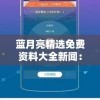(自己电脑的ip地址怎么看)如何查看Windows 7电脑的IP地址?详细步骤与常见问答
《Windows 7下如何查看电脑的IP地址?一步步教你轻松搞定》
在Windows 7操作系统中,查看电脑的IP地址是一个相对简单的操作,IP地址是网络设备在网络中的唯一标识,无论是进行局域网内的文件共享还是连接到互联网,都需要知道电脑的IP地址,本文将详细介绍如何在Windows 7下查看电脑的IP地址,并解答一些常见问题。
通过命令提示符查看IP地址
1、点击左下角的“开始”按钮,在搜索栏中输入“命令提示符”,然后按回车键打开命令提示符窗口。
2、在命令提示符窗口中,输入“ipconfig”命令,按回车键执行。
3、在返回的结果中,找到“IPv4地址”一栏,其下方显示的即为电脑的IP地址。
通过控制面板查看IP地址
1、点击左下角的“开始”按钮,然后在“控制面板”中搜索“网络和共享中心”。
2、在网络和共享中心窗口中,找到“本地连接”或“以太网”(取决于你的网络连接方式),点击它。
3、在弹出的窗口中,点击“详细信息”按钮,即可看到电脑的IP地址。

通过系统设置查看IP地址
1、在任务栏的通知区域(系统托盘)中找到网络图标,右键点击它,然后选择“打开网络和共享中心”。
2、在打开的网络和共享中心窗口中,点击左侧的“更改适配器设置”。
3、找到你的网络连接(如本地连接或以太网),右键点击它,选择“状态”。
4、在状态窗口中,点击“详细信息”,即可看到IP地址。
常见问题解答(FAQ)
Q1:我看到的IP地址是什么?是局域网IP还是公网IP?
A:在Windows 7中通过命令提示符或控制面板查看的通常是局域网IP地址(也称为内网IP),而不是公网IP(也称为外网IP),公网IP是互联网上的唯一标识,通常用于远程访问或网站托管,如果你需要知道自己的公网IP地址,可以访问一些公共的IP查询网站,如IP138、IP查查等。
Q2:我的IP地址显示的是自动获取,如何手动设置固定IP?
A:在Windows 7中,你可以按照以下步骤手动设置固定IP地址:
1. 打开网络和共享中心。
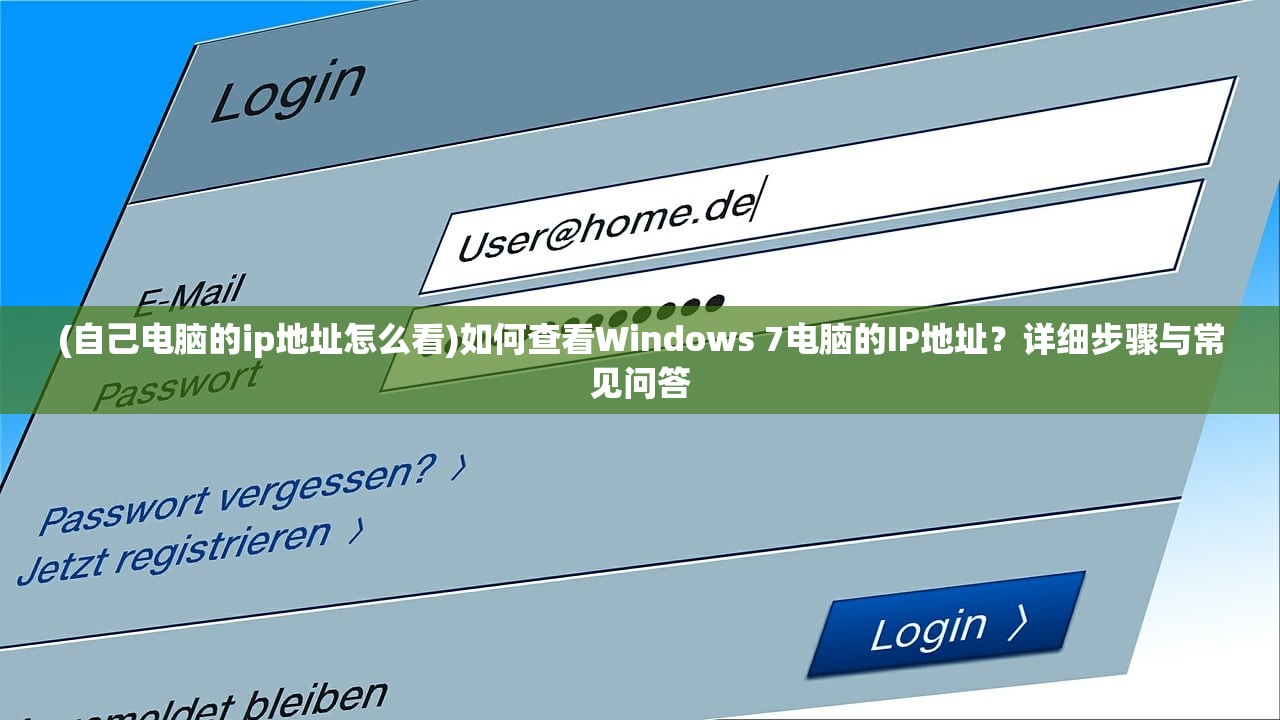
2. 点击“更改适配器设置”。
3. 找到你的网络连接(如本地连接或以太网),右键点击它,选择“属性”。
4. 在网络属性窗口中,选择“Internet协议版本4(TCP/IPv4)”,然后点击“属性”。
5. 选择“使用下面的IP地址”,然后输入你想要的固定IP地址、子网掩码、默认网关等。
6. 点击“确定”保存设置,手动设置的IP地址需要与你的网络环境相匹配,否则可能导致网络无法正常工作。
Q3:我看到的IP地址是IPv6还是IPv4?有区别吗?
A:在Windows 7中查看的通常是IPv4地址,IPv4和IPv6是两种不同的互联网协议,IPv4已经使用了多年,而IPv6是为了解决IPv4地址资源枯竭而推出的新一代互联网协议,IPv6具有更大的地址空间,可以更好地支持物联网和移动互联网的发展,但目前大多数网络设备和网站仍然支持IPv4,如果你的设备支持并且网络配置为使用IPv6,你也可以在Windows 7中查看IPv6地址。
参考文献
(此处可以添加一些技术文档、官方教程或相关论坛链接,以供读者深入了解和学习)